MFC-8440
常见问题解答与故障排除 |
更换硒鼓单元。
Brother设备中的墨粉盒与硒鼓单元是分离的。请确认您只更换硒鼓单元而不是墨粉盒。如果你要了解它们的差异,请参考 “墨粉盒与硒鼓单元的差异?”
参照下列步骤更换硒鼓单元。
禁止使用易燃物品、任何类型的喷雾剂或含酒精或氨的液体清洁设备的内部或外部,否则可能会造成火灾或触电伤害。可能会导致火灾或电击。
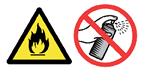
刚使用完MFC后,设备内部的某些部件温度非常高!请注意。
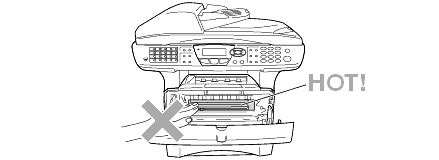
- 按前盖释放按钮,然后打开设备前盖。
-
除旧的硒鼓单元和墨粉盒组件。将其放在抹布或废纸上以避免墨粉泄漏或洒落。

为了防止因静电对打印机所造成的损坏,请勿触摸图例中所示的电极。
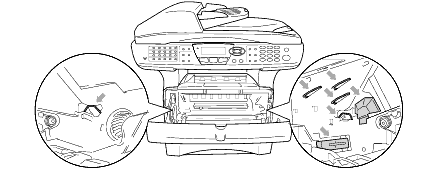
-
按下右侧的锁定杆,将墨粉盒从硒鼓单元中取出。
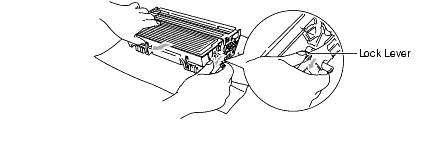
应根据当地的法律法规处理废旧硒鼓单元,并应将其与家庭废弃物分离。确保已将墨粉盒封好,以避免墨粉从墨粉盒洒出。如果存有任何问题,请与当地的废弃物处理办公室联系。
- 请在需要立即安装新硒鼓单元前才拆开其包装。将换下的废旧硒鼓装入塑料袋中,并依据当地的相关法律法规扔弃硒鼓。
-
将墨粉盒装入新的硒鼓单元中。
为了避免发生质量问题,请勿触摸下图所示的阴影部分。如果你不小心触摸了阴影部分,请用干的无绒抹布清洁表面。
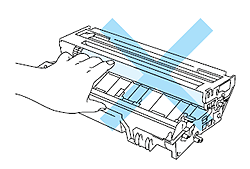
- 重新装入新的硒鼓单元和墨粉盒组件,并保持设备的前盖打开。
- 按清除/返回键。
- 按数字1,当屏幕上显示Accepted(已接受)的消息时,合上前盖。
内容反馈
请在下方提供您的反馈,帮助我们改进支持服务。
